想要在二维码右侧制作一个文本,和二维码中数据保持同步(随着二维码数据的变化而变化),就需要用到中琅二维码生成器中一个非常重要的功能—“数据引用”功能来实现。在上一篇文章《二维码生成器如何导入Excel表批量制作UDI码(医疗器械唯一标识)》的基础上,我们来看看中琅二维码生成器如何引用GS1 DataMatrix二维码中数据显示到二维码右侧。
1. 打开中琅二维码生成器,打开上一篇文章制作的“UDI码(医疗器械唯一标识)”标签文件。
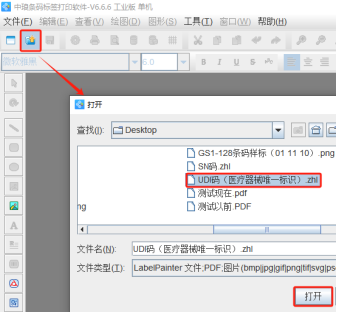
2. 制作二维码右侧文本 选中标签上的GS1 DataMatrix二维码,双击打开其“图形属性-基本”选项卡,记下二维码的图形ID,以便后面制作的文本引用该二维码中数据,这里二维码的图形ID为1。
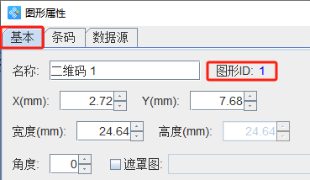
点击软件左侧的“绘制普通文本”按钮,在二维码右侧绘制一个普通文本,双击绘制的普通文本,在图形属性-数据源中点击数据对象下面的“编辑”按钮,在打开的窗口中选择“数据引用”数据类型,引用图形对象id设置为1,那么就将二维码中数据引用过来了。

设置二维码右侧文本显示样式 点击数据源右侧处理方法下面的“添加”按钮,添加一个“替换”数据处理方法,将旧内容设置为“\F”,新内容为空字符。
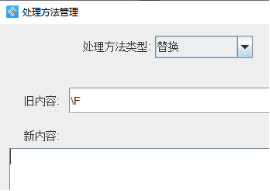
再点击处理方法下面的“添加”按钮,添加一个“格式化”数据处理方法,在格式化框中输入“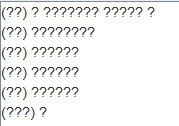 ”,显示效果如下:
”,显示效果如下:
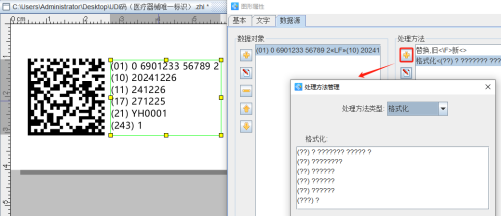
3. 设置完成之后,点击软件顶部工具栏中的“打印预览”按钮,翻页查看批量生成的二维码标签,预览无误就可以直接连接打印机打印出来或者批量输出PDF文档、图片、TIF文档等。
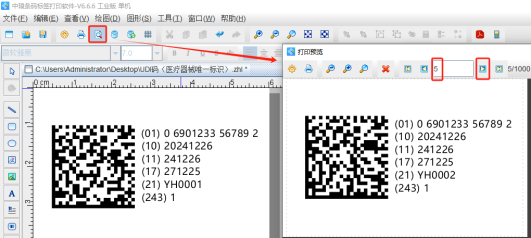
以上就是中琅二维码生成器引用GS1 DataMatrix二维码中数据显示到二维码右侧的具体操作方法。在中琅二维码生成器中,数据引用可以在文本、条形码、二维码等对象之间灵活运用,确保标签上多个对象的数据准确性。
以上就是关于二维码生成器如何引用GS1 DataMatrix二维码中数据显示到二维码右侧全部的内容,关注我们,带您了解更多相关内容。


